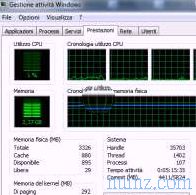एंड्रॉइड के साथ स्मार्टफोन में संस्करण 5 से स्क्रीन रिकॉर्डिंग की सुविधा होती है, इस प्रकार उपयोगकर्ताओं को सुविधाजनक वीडियो में स्मार्टफोन पर देखने या खोलने, ट्यूटोरियल के लिए उत्कृष्ट या दोस्त को ऐप दिखाने के लिए सब कुछ रिकॉर्ड करने की संभावना मिलती है।
स्क्रीन वीडियो बनाने के लिए हम कई स्मार्टफ़ोन में एकीकृत दोनों ऐप का उपयोग कर सकते हैं और विशिष्ट ऐप का उपयोग कर सकते हैं, जिन्हें हम स्टोर पर पा सकते हैं, ताकि नए रिकॉर्डिंग फीचर भी प्राप्त कर सकें।
इस गाइड में हम आपको दिखाएंगे कि सभी समर्थित विधियों और सर्वोत्तम एप्लिकेशन का उपयोग करके एंड्रॉइड स्क्रीन को वीडियो में कैसे रिकॉर्ड किया जाए
वास्तव में, याद रखें कि एंड्रॉइड 5 से स्क्रीन को रिकॉर्ड करने के लिए रूट अनुमतियाँ होना आवश्यक नहीं है।
READ ALSO: रिकॉर्ड करें पीसी स्क्रीन
यदि हम भाग्यशाली हैं तो हम तुरंत एंड्रॉइड स्क्रीन को रिकॉर्ड करने के लिए सही ऐप पाएंगे; उदाहरण के लिए Xiaomi पर रिकॉर्ड स्क्रीन ऐप उपलब्ध है जो स्क्रीन को रिकॉर्ड करने के लिए हल्का, सरल लेकिन प्रभावी है।

वीडियो रिकॉर्ड करना शुरू करने के लिए, बस केंद्र या नीचे दाईं ओर क्लिक करें, फिर Rec प्रतीक पर क्लिक करें जो स्क्रीन के कोने में एक छोटे ओवरले बटन के रूप में दिखाई देगा। रिकॉर्डिंग के अंत में हम बटन को बंद करने के लिए फिर से क्लिक करते हैं, इसलिए हम डिवाइस मेमोरी में वीडियो को सहेज सकते हैं। अन्य निर्माताओं के लिए प्रक्रिया थोड़ी भिन्न हो सकती है, लेकिन सचित्र होने पर एकीकृत एप्लिकेशन का संचालन बहुत समान है।

हम अपने गेम सेशन को रिकॉर्ड करना शुरू करने के लिए Rec सिंबल पर क्लिक करते हैं, अपने अवतार को स्क्रीन के एक कोने में ले जाने का ध्यान रखते हैं, जहाँ वह विचलित नहीं होता। एक अतिरिक्त सुविधा के रूप में हम अपनी आवाज रिकॉर्ड कर सकते हैं ( माइक बटन पर क्लिक करके) या फ्रंट कैमरे के शॉट को जोड़ सकते हैं, ताकि हम वीडियो में अपनी प्रतिक्रियाओं को भी देख सकें। याद रखें ऐप स्मार्टफोन की आवाज़ को भी रिकॉर्ड करता है, इसलिए गेम से निकलने वाली आवाज़ लेकिन रिंगटोन और कॉल भी। यदि हम कुछ और नहीं बल्कि केवल गेम रिकॉर्ड करना चाहते हैं, तो एक बार रिकॉर्डिंग सिस्टम एक गेम के अंदर शुरू हो गया है, बस एंड्रॉइड होम पर वापस जाएं: जैसा कि हम देख सकते हैं, पंजीकरण बटन गायब नहीं होता है और हम इसका उपयोग कुछ भी रिकॉर्ड करने के लिए कर सकते हैं (अन्य ऐप्स या प्रक्रियाओं) वीडियो के भीतर। पंजीकरण के अंत में हम पंजीकरण रोकने के लिए स्टॉप पर क्लिक करते हैं; बनाए गए वीडियो को डिवाइस मेमोरी में सहेजा जा सकता है या तुरंत YouTube पर साझा किया जा सकता है, ताकि हम अपने चैनल को मोबाइल गेम सत्रों से समृद्ध कर सकें।
अगर हमारे पास एंड्रॉइड 4.4 या उससे कम मोबाइल फोन है, तो स्क्रीन रिकॉर्डिंग केवल एंड्रॉइड को रूट परमिशन के साथ अनलॉक करके ही संभव है, जब तक आप फोन को कंप्यूटर के साथ केबल से जोड़कर एक विशेष प्रक्रिया का उपयोग नहीं करते हैं।
यह प्रक्रिया सभी बाद के स्मार्टफोन मॉडलों के लिए भी मान्य है, क्योंकि यह एंड्रॉइड के सभी संस्करणों में एकीकृत एक विशेष प्रशासनिक कार्यक्षमता का उपयोग करता है।
पुराने और जड़ रहित एंड्रॉइड पर स्क्रीन रिकॉर्ड करने के लिए, संक्षेप में, निम्न चरणों का पालन करना आवश्यक है:
- हम Android डेवलपर विकल्प सक्षम करते हैं
- डेवलपर विकल्पों में से, हम प्रविष्टियों को USB डीबग और शो टच को सक्रिय करते हैं।
- कंप्यूटर (विंडोज या मैक) पर हम एडीबी यूनिवर्सल इंस्टालर स्थापित करते हैं, यह वह सूट है जिसमें टर्मिनल कमांड के साथ एंड्रॉइड को प्रशासित करने के लिए आवश्यक सभी निष्पादन योग्य हैं।
- फिर एंड्रॉइड फोन को पीसी से कनेक्ट करें और मोबाइल फोन पर ओके दबाएं, जब पीसी से यूएसबी डिबगिंग के लिए अनुरोध दिखाई देगा।
- एक विंडोज कमांड प्रॉम्प्ट विंडो खोलें, एडीबी यूनिवर्सल इंस्टालर इंस्टॉलेशन पथ पर जाएं (सीडी कमांड का उपयोग करके, एडीबी का उपयोग कैसे करें पर यहां देखें), फिर एंड्रॉइड डिवाइस को पहचाने जाने के लिए देखने के लिए एडीबी डिवाइस कमांड चलाएं।
- अगर हम एंड्रॉइड स्क्रीन के वीडियो को रिकॉर्ड करना चाहते हैं, तो सुनिश्चित करें कि यह अनलॉक और चालू है, फिर कमांड टाइप करें:
adb खोल पटकथा --verbose ./sdcard/screencast-video.mp4
एक बार समाप्त होने के बाद, प्रॉम्प्ट विंडो में, हम रिकॉर्डिंग रोकने के लिए Ctrl + C कीज़ दबाते हैं, वीडियो को डिवाइस मेमोरी में सेव किया जाएगा और हम एंड्रॉइड पर वीडियो देखने के लिए किसी भी ऐप से इसकी समीक्षा कर सकते हैं।
प्रक्रिया थोड़ी श्रमसाध्य है, लेकिन सभी में पहली बार एक बार मुश्किल नहीं है।
स्क्रीन वीडियो बनाने के लिए हम कई स्मार्टफ़ोन में एकीकृत दोनों ऐप का उपयोग कर सकते हैं और विशिष्ट ऐप का उपयोग कर सकते हैं, जिन्हें हम स्टोर पर पा सकते हैं, ताकि नए रिकॉर्डिंग फीचर भी प्राप्त कर सकें।
इस गाइड में हम आपको दिखाएंगे कि सभी समर्थित विधियों और सर्वोत्तम एप्लिकेशन का उपयोग करके एंड्रॉइड स्क्रीन को वीडियो में कैसे रिकॉर्ड किया जाए
वास्तव में, याद रखें कि एंड्रॉइड 5 से स्क्रीन को रिकॉर्ड करने के लिए रूट अनुमतियाँ होना आवश्यक नहीं है।
READ ALSO: रिकॉर्ड करें पीसी स्क्रीन
1) एकीकृत एप्लिकेशन के साथ एंड्रॉइड स्क्रीन रिकॉर्ड करें
कई एंड्रॉइड स्मार्टफोन निर्माता स्क्रीन को रिकॉर्ड करने के लिए एक समर्पित ऐप प्रदान करते हैं, इसलिए आपको किसी भी तीसरे पक्ष के ऐप का उपयोग करने की आवश्यकता नहीं है और अधिकतम संगतता है। यह जांचने के लिए कि क्या हमारा स्मार्टफोन इस श्रेणी में आता है, हम ऐप्स की सूची खोलते हैं और रिकॉर्ड स्क्रीन या स्क्रीन रिकॉर्डर की तलाश करते हैं ।यदि हम भाग्यशाली हैं तो हम तुरंत एंड्रॉइड स्क्रीन को रिकॉर्ड करने के लिए सही ऐप पाएंगे; उदाहरण के लिए Xiaomi पर रिकॉर्ड स्क्रीन ऐप उपलब्ध है जो स्क्रीन को रिकॉर्ड करने के लिए हल्का, सरल लेकिन प्रभावी है।

वीडियो रिकॉर्ड करना शुरू करने के लिए, बस केंद्र या नीचे दाईं ओर क्लिक करें, फिर Rec प्रतीक पर क्लिक करें जो स्क्रीन के कोने में एक छोटे ओवरले बटन के रूप में दिखाई देगा। रिकॉर्डिंग के अंत में हम बटन को बंद करने के लिए फिर से क्लिक करते हैं, इसलिए हम डिवाइस मेमोरी में वीडियो को सहेज सकते हैं। अन्य निर्माताओं के लिए प्रक्रिया थोड़ी भिन्न हो सकती है, लेकिन सचित्र होने पर एकीकृत एप्लिकेशन का संचालन बहुत समान है।
2) Google Play गेम्स के साथ स्क्रीन रिकॉर्ड करें
एंड्रॉइड स्क्रीन को रिकॉर्ड करने में सक्षम होने के लिए एक और तरीका Google Play गेम्स ऐप का लाभ उठाना है, जो कि किसी भी एंड्रॉइड स्मार्टफोन पर डिफ़ॉल्ट ऐप या अलग से इंस्टॉल करने योग्य है। एक बार इंस्टॉल होने के बाद हम इस ऐप के माध्यम से गेम प्रीव्यू स्क्रीन खोलते हैं (जाहिर है कि यह फोन पर पहले से इंस्टॉल किया गया गेम होना चाहिए), फिर हम सबसे ऊपर कैमरा सिंबल पर क्लिक करते हैं। 3 सेकंड के बाद गेम खुल जाएगा और हमारा प्रोफाइल अवतार रिकॉर्डिंग कंट्रोल बटन के साथ दिखाई देगा।
हम अपने गेम सेशन को रिकॉर्ड करना शुरू करने के लिए Rec सिंबल पर क्लिक करते हैं, अपने अवतार को स्क्रीन के एक कोने में ले जाने का ध्यान रखते हैं, जहाँ वह विचलित नहीं होता। एक अतिरिक्त सुविधा के रूप में हम अपनी आवाज रिकॉर्ड कर सकते हैं ( माइक बटन पर क्लिक करके) या फ्रंट कैमरे के शॉट को जोड़ सकते हैं, ताकि हम वीडियो में अपनी प्रतिक्रियाओं को भी देख सकें। याद रखें ऐप स्मार्टफोन की आवाज़ को भी रिकॉर्ड करता है, इसलिए गेम से निकलने वाली आवाज़ लेकिन रिंगटोन और कॉल भी। यदि हम कुछ और नहीं बल्कि केवल गेम रिकॉर्ड करना चाहते हैं, तो एक बार रिकॉर्डिंग सिस्टम एक गेम के अंदर शुरू हो गया है, बस एंड्रॉइड होम पर वापस जाएं: जैसा कि हम देख सकते हैं, पंजीकरण बटन गायब नहीं होता है और हम इसका उपयोग कुछ भी रिकॉर्ड करने के लिए कर सकते हैं (अन्य ऐप्स या प्रक्रियाओं) वीडियो के भीतर। पंजीकरण के अंत में हम पंजीकरण रोकने के लिए स्टॉप पर क्लिक करते हैं; बनाए गए वीडियो को डिवाइस मेमोरी में सहेजा जा सकता है या तुरंत YouTube पर साझा किया जा सकता है, ताकि हम अपने चैनल को मोबाइल गेम सत्रों से समृद्ध कर सकें।
3) Android पर स्क्रीन रिकॉर्ड करने के लिए ऐप
यदि अब तक की सर्वोत्तम प्रथाओं ने हमें पूरी तरह से संतुष्ट नहीं किया है या हम रिकॉर्डिंग पर अधिक नियंत्रण चाहते हैं, तो हम एंड्रॉइड फोन पर स्क्रीन रिकॉर्ड करने के लिए एक और ऐप इंस्टॉल कर सकते हैं।- AZ स्क्रीन रिकॉर्डर : एंड्रॉइड के साथ स्मार्टफोन के लिए एक बहुत ही सरल ऐप जो रूट के बिना काम करता है और आपको वीडियो में स्क्रीन रिकॉर्ड करने की अनुमति देता है। यह ऐप कई अतिरिक्त विकल्प प्रदान करता है, जैसे कि काउंटडाउन टाइमर और बटन को रोकने और स्क्रीन पर त्वरित स्पर्श के साथ रिकॉर्ड करने के लिए।
- स्क्रीन रिकॉर्डर : बहुत ही सरल और विज्ञापन-मुक्त ऐप जो स्क्रीन पर गुजरने वाली हर चीज को सरल ओवरले बटन के साथ रिकॉर्ड कर सकता है। अगर हम कुछ सरल और तेज खोज रहे हैं, तो यह सही ऐप है।
- मोबिज़न स्क्रीन रिकॉर्डर सैमसंग द्वारा एंड्रॉइड फोन की स्क्रीन को रिकॉर्ड करने के लिए प्रदान किया गया ऐप है। इस एप्लिकेशन के साथ हम एक सरल तरीके से वीडियो बना सकते हैं, लेकिन उन्हें संपादित भी कर सकते हैं, उन्हें काट सकते हैं, संगीत जोड़ सकते हैं और स्क्रीन पर कुछ क्लिकों के साथ उन्हें वास्तव में पेशेवर बना सकते हैं।
- सुपर स्क्रीन रिकॉर्डर आपके फोन पर वीडियो गेम के लिए गेम को रिकॉर्ड करने के लिए आदर्श आधिकारिक ऐप है, जिसे चिकोटी या यूट्यूब पर प्रकाशित किया जा सकता है, पूरी तरह से मुफ्त और उच्च गुणवत्ता वाले वीडियो समर्थन
- चिकोटी : गेमर्स के लिए प्रसिद्ध वीडियो स्ट्रीमिंग ऐप, पीसी और मोबाइल के लिए वीडियो गेम खेलने वाले अन्य खिलाड़ियों को देखने के अलावा, स्मार्टफोन पर हमारे द्वारा खेले जाने वाले सभी गेम को लाइव रिकॉर्ड करने और भेजने की अनुमति देता है।
- MNML स्क्रीन रिकॉर्डर में कुछ अतिरिक्त सेटिंग्स शामिल हैं जैसे कि FPS को समायोजित करना और फ़ोन के हार्डवेयर विनिर्देशों के आधार पर बिटरेट करना।
4) पीसी या पुराने फोन से एंड्रॉइड स्क्रीन रिकॉर्ड करें
अगर हमारे पास एंड्रॉइड 4.4 या उससे कम मोबाइल फोन है, तो स्क्रीन रिकॉर्डिंग केवल एंड्रॉइड को रूट परमिशन के साथ अनलॉक करके ही संभव है, जब तक आप फोन को कंप्यूटर के साथ केबल से जोड़कर एक विशेष प्रक्रिया का उपयोग नहीं करते हैं।
यह प्रक्रिया सभी बाद के स्मार्टफोन मॉडलों के लिए भी मान्य है, क्योंकि यह एंड्रॉइड के सभी संस्करणों में एकीकृत एक विशेष प्रशासनिक कार्यक्षमता का उपयोग करता है।
पुराने और जड़ रहित एंड्रॉइड पर स्क्रीन रिकॉर्ड करने के लिए, संक्षेप में, निम्न चरणों का पालन करना आवश्यक है:
- हम Android डेवलपर विकल्प सक्षम करते हैं
- डेवलपर विकल्पों में से, हम प्रविष्टियों को USB डीबग और शो टच को सक्रिय करते हैं।
- कंप्यूटर (विंडोज या मैक) पर हम एडीबी यूनिवर्सल इंस्टालर स्थापित करते हैं, यह वह सूट है जिसमें टर्मिनल कमांड के साथ एंड्रॉइड को प्रशासित करने के लिए आवश्यक सभी निष्पादन योग्य हैं।
- फिर एंड्रॉइड फोन को पीसी से कनेक्ट करें और मोबाइल फोन पर ओके दबाएं, जब पीसी से यूएसबी डिबगिंग के लिए अनुरोध दिखाई देगा।
- एक विंडोज कमांड प्रॉम्प्ट विंडो खोलें, एडीबी यूनिवर्सल इंस्टालर इंस्टॉलेशन पथ पर जाएं (सीडी कमांड का उपयोग करके, एडीबी का उपयोग कैसे करें पर यहां देखें), फिर एंड्रॉइड डिवाइस को पहचाने जाने के लिए देखने के लिए एडीबी डिवाइस कमांड चलाएं।
- अगर हम एंड्रॉइड स्क्रीन के वीडियो को रिकॉर्ड करना चाहते हैं, तो सुनिश्चित करें कि यह अनलॉक और चालू है, फिर कमांड टाइप करें:
adb खोल पटकथा --verbose ./sdcard/screencast-video.mp4
एक बार समाप्त होने के बाद, प्रॉम्प्ट विंडो में, हम रिकॉर्डिंग रोकने के लिए Ctrl + C कीज़ दबाते हैं, वीडियो को डिवाइस मेमोरी में सेव किया जाएगा और हम एंड्रॉइड पर वीडियो देखने के लिए किसी भी ऐप से इसकी समीक्षा कर सकते हैं।
प्रक्रिया थोड़ी श्रमसाध्य है, लेकिन सभी में पहली बार एक बार मुश्किल नहीं है।